如何安装网络打印机到电脑(简明步骤指南)
- 经验技巧
- 2024-07-07
- 37
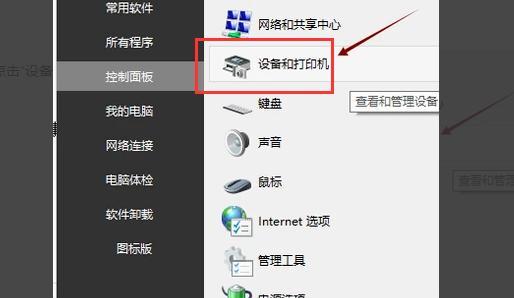
随着科技的发展,网络打印机已成为现代办公环境中不可或缺的设备。安装网络打印机到电脑可能对一些人来说是一项挑战,但只要按照正确的步骤进行操作,就可以轻松完成。本文将为你介...
随着科技的发展,网络打印机已成为现代办公环境中不可或缺的设备。安装网络打印机到电脑可能对一些人来说是一项挑战,但只要按照正确的步骤进行操作,就可以轻松完成。本文将为你介绍如何正确安装网络打印机到电脑的详细步骤。
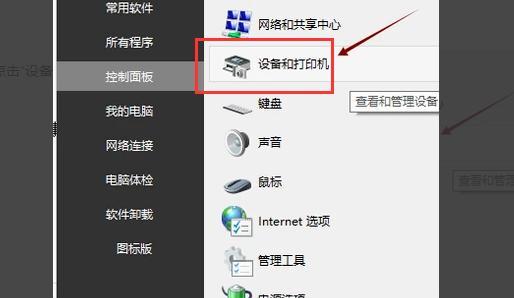
检查网络连接
确认网络打印机的型号和驱动程序
下载并安装正确的驱动程序
连接网络打印机和电脑
打开电脑设置
选择“设备”选项
点击“添加打印机或扫描仪”
选择“添加网络、无线或蓝牙打印机”
等待系统搜索网络打印机
选择正确的网络打印机
安装网络打印机驱动程序
完成安装过程
进行测试打印
解决常见问题
检查网络连接
确保你的电脑和网络打印机都连接到同一个局域网中,并且网络正常稳定。
确认网络打印机的型号和驱动程序
找出你的网络打印机型号,并访问该品牌的官方网站查找对应的驱动程序。
下载并安装正确的驱动程序
从官方网站上下载适用于你的操作系统的最新版本的驱动程序,并按照安装向导进行安装。
连接网络打印机和电脑
将网络打印机与电脑连接到同一个局域网中,并确保两者之间的连接稳定。
打开电脑设置
点击电脑屏幕左下角的“开始”按钮,选择“设置”。
选择“设备”选项
在设置界面中,点击“设备”选项。
点击“添加打印机或扫描仪”
在设备界面中,点击“添加打印机或扫描仪”。
选择“添加网络、无线或蓝牙打印机”
在添加打印机或扫描仪界面中,选择“添加网络、无线或蓝牙打印机”。
等待系统搜索网络打印机
系统将自动搜索网络中可用的打印机,等待搜索完成。
选择正确的网络打印机
在搜索结果中选择正确的网络打印机,并点击“下一步”。
安装网络打印机驱动程序
系统将自动安装网络打印机的驱动程序,请按照提示进行操作。
完成安装过程
等待系统完成安装过程,并确保网络打印机状态显示为“已连接”。
进行测试打印
在安装完成后,进行一次测试打印,确保网络打印机能正常工作。
解决常见问题
如果在安装过程中遇到问题,如无法找到网络打印机或驱动程序安装失败等,可以参考官方网站上的解决方案或联系技术支持。
通过按照正确的步骤进行操作,你可以成功地将网络打印机安装到电脑上,从而方便地进行打印工作。记得定期更新驱动程序以获得最佳性能。
网络打印机的安装指南
随着科技的不断发展,网络打印机逐渐成为办公室和家庭中常见的设备。网络打印机的安装步骤简单且方便,只需按照以下指南操作,即可成功将网络打印机连接到电脑。本文将详细介绍安装网络打印机所需的步骤和注意事项。
1.检查网络连接
确保电脑和网络打印机都连接在同一个网络上,这可以通过检查电脑和打印机所连接的Wi-Fi或有线网络是否一致来确认。
2.打开电脑设置
点击电脑桌面左下角的“开始”按钮,选择“设置”选项,进入电脑的设置界面。
3.选择“设备”
在电脑设置界面中,选择“设备”选项,打开设备设置页面。
4.点击“打印机和扫描仪”
在设备设置页面中,找到并点击“打印机和扫描仪”选项,进入打印机设置页面。
5.点击“添加打印机或扫描仪”
在打印机设置页面中,点击“添加打印机或扫描仪”按钮,开始搜索附近可用的网络打印机。
6.等待电脑搜索
电脑将开始搜索附近的网络打印机,请耐心等待电脑搜索完成。
7.选择目标打印机
在搜索结果中,选择您要连接的网络打印机,点击该打印机的名称,进入安装向导。
8.安装网络打印机驱动程序
按照安装向导的指引,下载并安装网络打印机所需的驱动程序。这些驱动程序将帮助电脑与网络打印机进行通信。
9.确认连接方式
根据网络打印机的要求,选择适合您网络环境的连接方式,可以是Wi-Fi连接或有线连接。
10.输入网络打印机的信息
根据安装向导的提示,输入网络打印机的名称、IP地址和其他必要的信息。这些信息可以在打印机的用户手册或标签上找到。
11.完成设置
完成上述步骤后,点击“完成”按钮,等待电脑和网络打印机建立起连接。
12.进行测试打印
为确保安装成功,您可以尝试进行一次测试打印。在安装完成后,打开任意文档或图片文件,并选择该打印机进行打印。
13.调整打印机设置
根据个人需求,您可以调整打印机的设置,如纸张尺寸、打印质量和纸张类型等。
14.网络打印机的共享设置
如果您希望多台电脑共享同一台网络打印机,可以通过设置进行共享,具体的设置方法请参考打印机的用户手册。
15.定期更新驱动程序
为了保持最佳的打印体验,建议定期更新网络打印机的驱动程序,以获得最新的功能和性能改进。
通过以上简单的步骤,您可以轻松地将网络打印机连接到电脑。确保电脑和网络打印机在同一网络下,并按照设备设置中的指引进行操作。安装驱动程序和输入正确的打印机信息后,即可成功使用网络打印机进行打印任务。记住,定期更新驱动程序将有助于优化打印体验。
本文链接:https://www.zuowen100.com/article-1993-1.html

